Kurz:Dieser kurze Tipp zeigt Ihnen, wie Sie einen ZIP-Ordner in Ubuntu und anderen Linux-Distributionen erstellen. Es wurden sowohl Terminal- als auch GUI-Methoden besprochen.
Zip ist eines der beliebtesten Archivdateiformate da draußen. Mit Zip können Sie mehrere Dateien in eine Datei komprimieren. Dies spart nicht nur Speicherplatz, sondern auch Netzwerkbandbreite. Aus diesem Grund werden Sie fast immer auf ZIP-Dateien stoßen.
Als normaler Benutzer werden Sie meistens Dateien unter Linux entpacken. Aber wie komprimiert man einen Ordner unter Linux? Dieser Artikel hilft Ihnen bei der Beantwortung dieser Frage.
Voraussetzung:Überprüfen Sie, ob ZIP installiert ist
Normalerweise ist die Zip-Unterstützung installiert, aber die Überprüfung schadet nicht. Sie können den folgenden Befehl ausführen, um die Unterstützung für Zip zu installieren und zu entpacken. Wenn es noch nicht installiert ist, wird es jetzt installiert.
sudo apt install zip unzip
Da Sie nun wissen, dass Ihr System Zip-Unterstützung bietet, können Sie weiterlesen, um zu erfahren, wie Sie ein Verzeichnis unter Linux komprimieren.
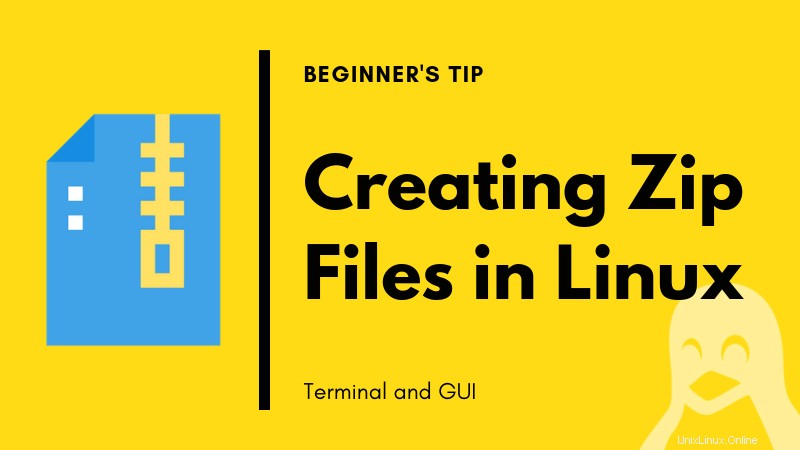
Komprimieren Sie einen Ordner in der Linux-Befehlszeile
Die Syntax für die Verwendung des Zip-Befehls ist ziemlich einfach.
zip [option] output_file_name input1 input2
Obwohl es mehrere Optionen geben könnte, möchte ich Sie nicht mit ihnen verwechseln. Wenn Ihr einziges Ziel darin besteht, einen ZIP-Ordner aus einer Reihe von Dateien und Verzeichnissen zu erstellen, verwenden Sie den folgenden Befehl:
zip -r output_file.zip file1 folder1
Die Option -r rekursiv in Verzeichnisse und komprimiert auch deren Inhalt. Die Erweiterung .zip in den Ausgabedateien ist optional, da .zip standardmäßig hinzugefügt wird.
Sie sollten sehen, dass die Dateien während des Zip-Vorgangs zum komprimierten Ordner hinzugefügt werden.
zip -r myzip abhi-1.txt abhi-2.txt sample_directory adding: abhi-1.txt (stored 0%) adding: abhi-2.txt (stored 0%) adding: sample_directory/ (stored 0%) adding: sample_directory/newfile.txt (stored 0%) adding: sample_directory/agatha.txt (deflated 41%)
Sie können die Option -e verwenden, um einen passwortgeschützten Zip-Ordner unter Linux zu erstellen.
Sie sind nicht immer auf das Terminal zum Erstellen von Zip-Archivdateien beschränkt. Das kannst du auch grafisch machen. So geht's!
Komprimieren Sie einen Ordner in Ubuntu Linux mithilfe der GUI
Obwohl ich hier Ubuntu verwendet habe, sollte die Methode in anderen Distributionen, die GNOME oder andere Desktop-Umgebungen verwenden, ziemlich gleich sein.
Wenn Sie eine Datei oder einen Ordner unter Desktop-Linux komprimieren möchten, sind nur wenige Klicks erforderlich.
Gehen Sie zu dem Ordner, in dem sich die gewünschten Dateien (und Ordner) befinden, die Sie in einen ZIP-Ordner komprimieren möchten.
Wählen Sie hier die Dateien und Ordner aus. Klicken Sie nun mit der rechten Maustaste und wählen Sie Komprimieren. Sie können dasselbe auch für eine einzelne Datei tun.
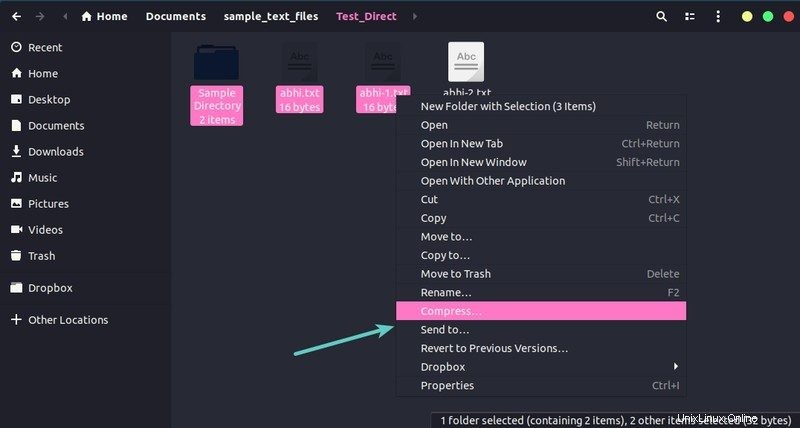
Jetzt können Sie eine komprimierte Archivdatei im zip-, tar xz- oder 7z-Format erstellen. Falls Sie sich fragen, alle diese drei sind verschiedene Komprimierungsalgorithmen, die Sie zum Komprimieren Ihrer Dateien verwenden können.
Geben Sie ihm den gewünschten Namen und klicken Sie auf Erstellen.
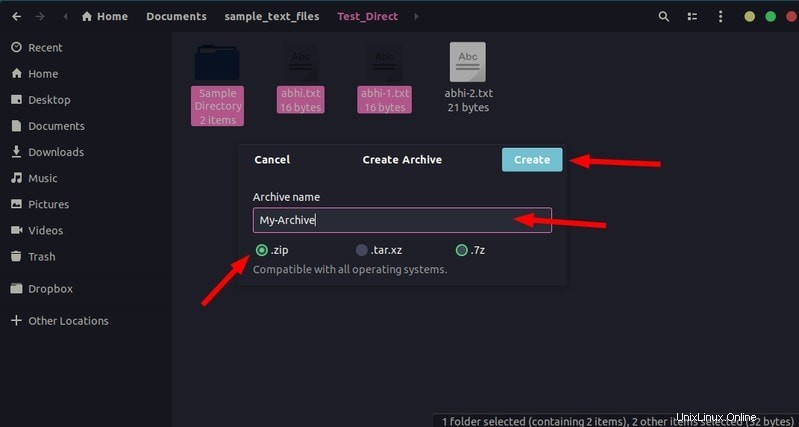
Es sollte nicht lange dauern und Sie sollten eine Archivdatei im selben Verzeichnis sehen.
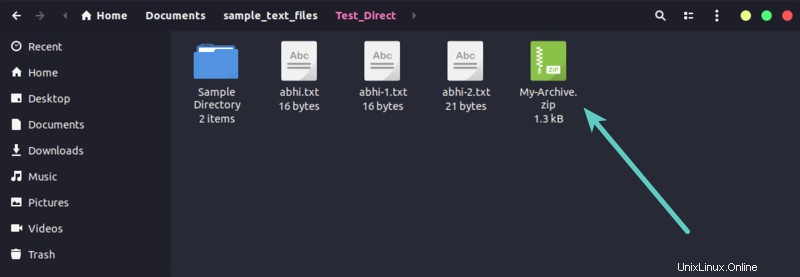
Das war's. Sie haben erfolgreich einen ZIP-Ordner unter Linux erstellt.
Ich hoffe, dieser kurze kleine Tipp hat Ihnen mit den Zip-Dateien geholfen. Bitte zögern Sie nicht, Ihre Vorschläge zu teilen.